Tahap Pertama, Persiapkan hardisk anda. Jika anda bermaksud menggunakan BlankOn dengan Ms Windows (Dual Booting) maka defrag terlebih dahulu Hardisk anda dan kemudian buatlah sebuah partisi baru untuk dipasang BlankOndengan ukuran + 10 Gb (atau lebih besar lebih bagus, Minimal 4 Gb ) dan satu buah Partisi lain berukuran 512 Mb untuk Partisi Swap (kalau di windows, semacam Pagefile), Anda bisa menggunakan program pemartisi HDD semacam Partition Magic di windows atau menggunakan Distro Linux Parted Magic.
Tahap kedua, siapkan komputer agar booting awal dari CD/DVD Rom. dengan cara masuk ke Bios dan merubah settingan booting pertama dari HDD menjadi CD/DVD ROM. Untuk Award Bios cara masuk ke Bios Setting adalah memijit tombol DEL pada saat komputer pertama kali booting.
Masukan CD Installer Blankon yang anda miliki, tunggu sampai Live CD tampil sempuran di komputer anda
Klik icon “Pasang” yang tampak di layar Desktop Live CD Ubuntu.
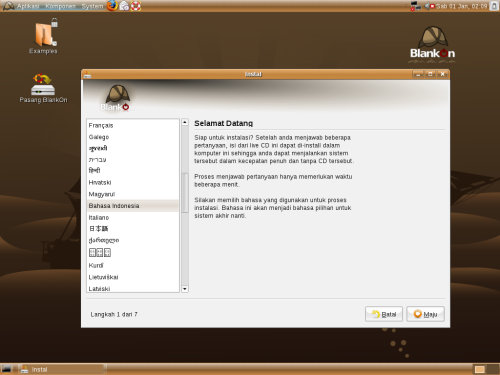
Pilhan Bahasa yang akan digunakan
setelah memilih bahasa yang akan digunakan (saya memilih Bahasa Indonesia). Silahkan tentukan lokasi serta waktu :
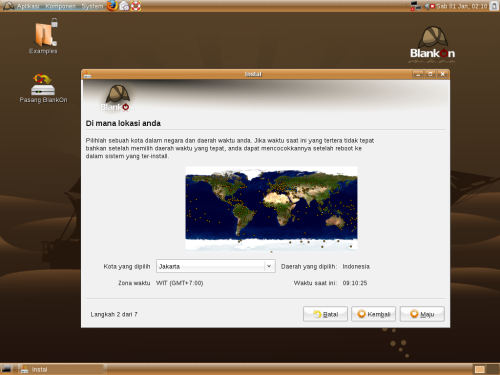
Pilihan waktu dan lokasi
Kemudian pilih jenis keyboard yang anda pergunakan (USA adalah defaultnya), lanjutkan ke opsi berikutnya :
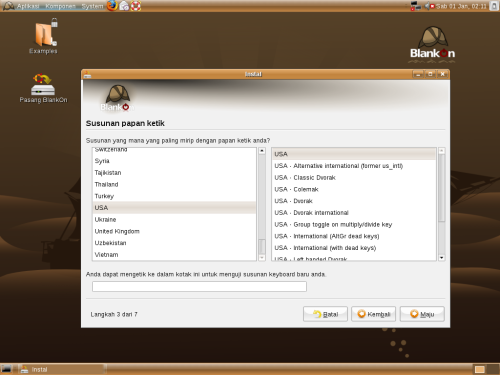
Pilihan Keyboard
dilanjutkan dengan pilihan partisi hardisk untuk dipasang Blankon :
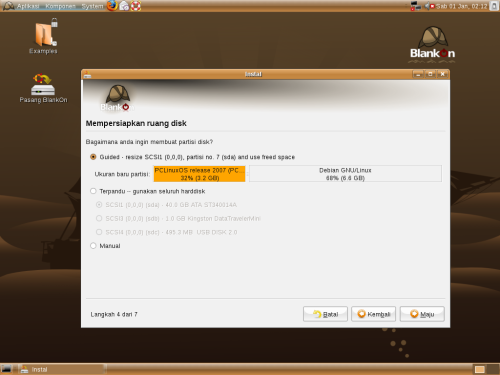
Pilhan Partisi Hardisk
Pilihan pertama untuk membagi dua sebuah partisi untuk dipakai bersama dengan Blankon, tinggal digeser batas ukurannya saja untuk menyesuaikan besar kapasitas HDD yang diinginkan. Pilihan kedua menggunakan seluruh HDD untuk diinstal Blankon, pilihan ketiga , Manual kita menentukan di Partisi mana kita akan pasang Blankon, saya pilih opsi ketiga :
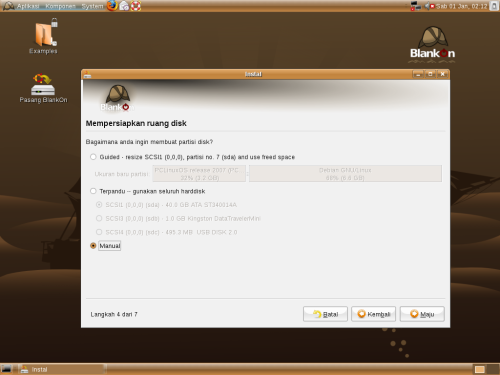
Pilih Opsi ketiga untuk menetukan Partisi yang akan dipasang Blankon secara manual
Selanjutnya pilih partisi HDD yang telah kita persiapkan pada tahap pertama :
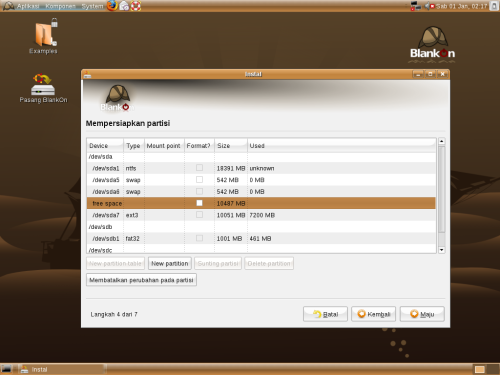
Pilih Partisi yang telah dipersipakan dan klik tombol new partitionlalu set titik kait partisi tersebut dengan tanda (/)Tentukan titik kaitnya sebagai root (/)Lalu lanjutkan dengan menandai partisi yang akan dipasang BlankonTandai Partisi yang akan dipasang Blankon dengan memberi tanda centang
Isikan nama User yang anda kehendaki beserta Password :
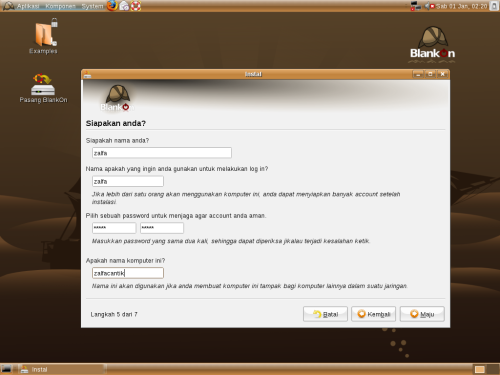
Buatlah Username dan Password anda
dilanjutkan dengan pilhan migrasi dari Operating Sistem lain (Jika ada) :
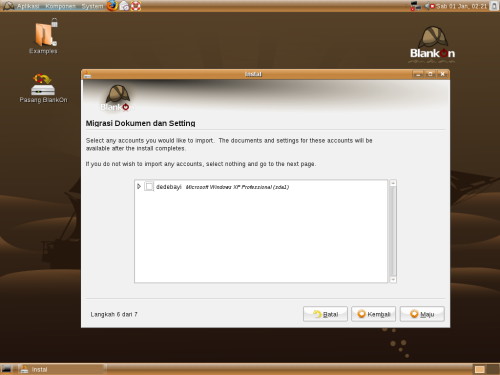
Pilihan migrasi dokumen dan setting
lalu klik tombol pasang dan tunggu sampai proses Instalasi selesai (+ 30 menit).
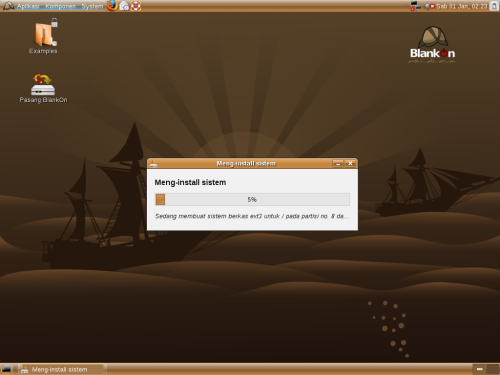
Tunggu sampai Proses Instalasi selesai
Setelah selesai, silahkan pilih Opsi restart, keluarkan CD Installer dan tunggu komputer restart, Jika anda menetukan Dual Booting dengan OS lain maka pada saat tampil pilihan Booting, Pilih Blankon untuk masuk ke BlankOn.
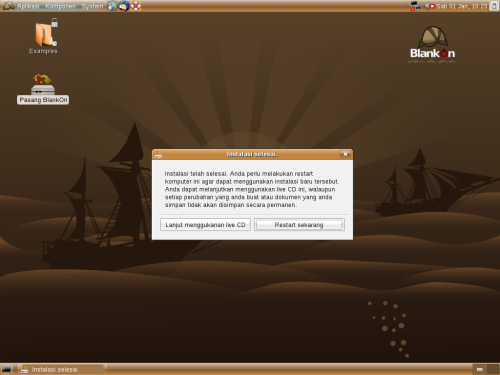
Pilihan Untuk Restart Komputer atau melanjutkan LIVE CD
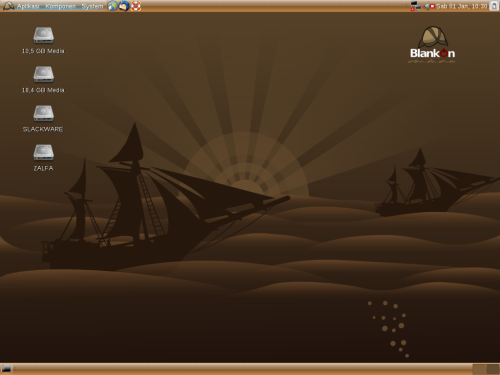
Tampilan setelah BlankOn Lontara terpasang di komputer
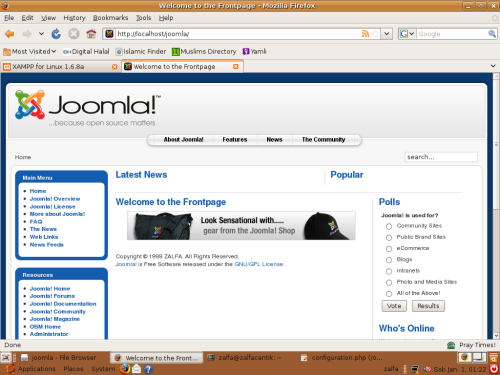
Website Dinamis dengan Joomla dan XAMPP
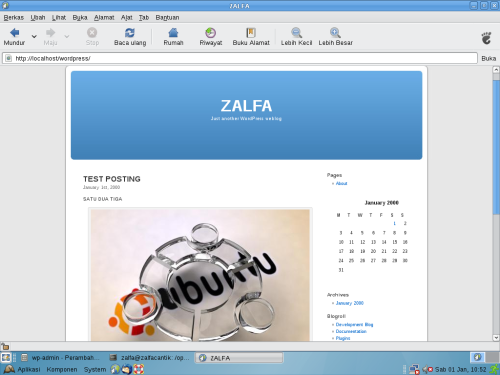
Website Dinamis dengan Worpress dan XAMPP
Cara Instalasi diatas Juga relevan dengan Proses Instalasi Distro Lain yang masih berbasikan Ubuntu, seperti Linux Mint.
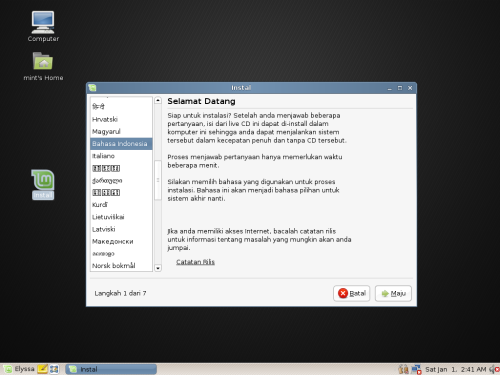
Tatacara Instalasi yang sama bisa diaplikasikan terhadap Distro Ubuntu dan Linux Mint

 :e:
:e:
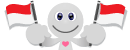 :q:
:q:
 :r:
:r:
 :s:
:s:
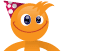 :v:
:v:
 :x:
:x:

Tidak ada komentar:
Posting Komentar